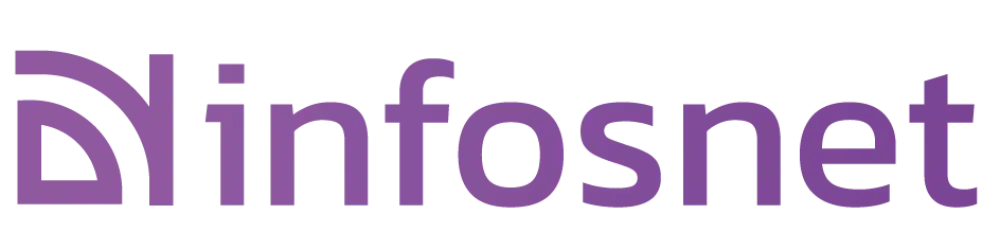Comment bien configurer un SSD ?

Les disques durs SSD ont le vent en poupe, vu qu’ils sont plus rapides et plus efficaces. Mais, il faut pouvoir bien les configurer pour profiter au maximum de leur performance. Voici comment vous y prendre.
Plan de l'article
Installer un nouveau système
Pour installer un SSD dans un ordinateur, vous pouvez simplement vous référer à des tutos. Nul besoin de trop de connaissance en maintenance informatique et en bricolage. Une fois que le SSD est installé, il faut penser à configurer un nouveau système. On vous recommande d’installer un système d’exploitation assez récent et surtout en partant de zéro. L’opération sera beaucoup plus longue que si vous essayez de conserver votre système de départ. Mais, soyez rassuré, ce sacrifice en vaut bien la peine.
A voir aussi : 5 façons d'utiliser le domaine .tech pour votre activité en ligne
Lorsque vous installez un système récent, vous vous débarrassez des problèmes de l’ancien système. Les dysfonctionnements relatifs à celui-ci ne vous affecteront pas. Vous ferez un excellent ménage dans votre programme et dans la plupart de vos fichiers.
Un point d’honneur sur le TRIM
Grâce au TRIM, le système de votre ordinateur notifie à votre SSD les blocs de données dont on ne fait plus usage à un moment donné. Ces blocs pourront donc être supprimés par le contrôleur SSD pour optimiser les performances du disque dur. En effet, l’espace libéré pourrait être utilisé ultérieurement en cas de nécessité. Si le TRIM n’est pas fonctionnel, votre SSD deviendra lent et pourrait être endommagé. En absence de TRIM, le système du disque exploite de nouvelles espaces pour chaque écriture. Les espaces vides non identifiés restent ainsi jusqu’à ce que le disque soit entièrement saturé.
A voir aussi : Le téléphone pliable de Samsung est le Galaxy Fold, disponible le 26 avril dès 1 800€
À ce moment, il s’efforce de trouver tout seul de nouveaux emplacements en faisant le ménage. Cette opération devient prioritaire sur l’SSD qui est de moins en moins performant. Si vous avez Windows Vista ou Windows 7, vous disposez déjà d’une des pilotes qui prennent automatiquement en charge le TRIM. Les détenteurs de Windows XP doivent faire l’activation de façon manuelle. Pour voir si votre TRIM est actif, ouvrez une « Invite de commandes » puis entrez « fsutil behavior query DisableDeleteNotify ». Lorsque la réponse obtenue est « DisableDeleteNotify = 0 », sachez que le TRIM est activé. Dans le cas contraire, rapprochez-vous d’un professionnel pour l’activer.
En ce qui concerne les MAC, ils intègrent les TRIM, mais seulement les modèles depuis l’OS X 10.6.7. Vous devez toutefois disposer d’un SSD d’origine pour que ce système fonctionne. Si vous avez un OS X 10,7 Lion sachez que le TRIM ne pourra marcher qu’avec une infirme partie de SSD. Toutefois, en utilisant le logiciel TRIM enabler, vous allez pouvoir activer TRIM sur la quasi-totalité des SSD.
Bien configurer Windows pour plus d’espace
Windows intègre plusieurs fonctionnalités très pratiques. Certaines d’entre elles permettent d’éviter la perte de l’ensemble de votre système et de données importantes. Mais, ces fonctions occupent assez d’espace. Si elles sont désactivées, vous aurez plus d’espace libre sur votre SSD qui fonctionnera mieux.
La restauration système
Au cours de son fonctionnement, Windows prend le temps de créer des points de restaurations. Il s’agit de sortes de fichiers qui récapitulent en un moment clé, l’état de votre système. La plupart de ces points apparaissent lorsque vous installez un nouveau pilote ou un programme. Ils permettent de restaurer l’état initial du système si l’installation est un échec.
Cette fonction occupe trop d’espace, une partie de la mémoire qui pourrait servir à bien configurer un SSSD. Mais, sachez que lorsque vous louperez une installation, il vous faudra du temps et assez de concentration pour restaurer le système de départ. À vous de faire le choix qui vous convient.
L’hibernation
Lorsqu’un PC est mis en veille ou en hibernation, le système Windows crée des fichiers « hiberfil.sys ». Ces fichiers sont beaucoup plus utiles pour les ordinateurs portables et non pour les ordinateurs de bureaux. On peut le désactiver en lançant la commande « powercfg — h off ». Ceux qui utilisent un OS X devront utiliser deux commandes que sont : « sudo pmset –a hibernatemode 0 » et « sudo rm/var/vm/sleepimage ».
Ne défragmentez pas votre SSD
La défragmentation est très pratique lorsqu’on utilise un disque dur classique. Mais, quand il s’agit d’un disque dur SSD, il faut éviter une telle configuration. Cette option réduira la durée de vie de votre nouveau disque dur. Avant d’y installer un nouveau système Windows, assurez-vous que l’option de défragmentation automatique est désactivée.